Windows 7에서 컴퓨터를 포맷하는 방법 Windows 7에서 컴퓨터를 포맷하는 방법
컴퓨터를 오랫동안 사용하면 컴퓨터가 점점 더 느려집니다. 일부 고객은 이를 해결하기 위해 포맷을 사용합니다. 그러면 Windows 7에서 컴퓨터를 포맷하는 방법은 무엇입니까? 먼저 컴퓨터 아이콘을 두 번 클릭하여 들어가서 포맷하려는 하드 드라이브를 선택하고 마우스 오른쪽 버튼을 클릭하여 포맷 옵션을 찾은 다음 "빠른 포맷"을 활성화한 다음 시스템이 작동할 때까지 기다립니다. C 드라이브를 함부로 포맷하지 마십시오. 정상적인 사용에 방해가 될 수 있습니다.
Windows 7에서 컴퓨터를 포맷하는 방법:
1 먼저 바탕 화면에서 "컴퓨터"를 클릭합니다.
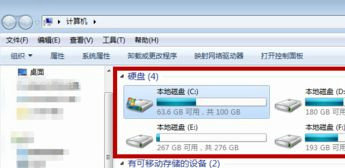
2. 포맷해야 하는 하드 드라이브에 마우스를 클릭하세요. 일반적으로 C 드라이브는 포맷할 수 없으며 그렇지 않으면 아래 그림과 같이 시스템 소프트웨어가 실행될 수 없습니다.
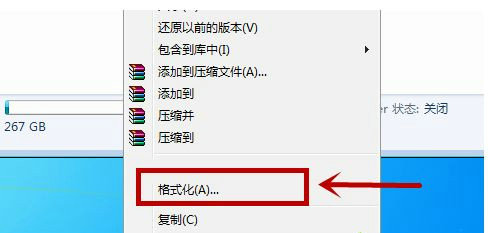
3. 앞으로는 팝업 창의 메뉴 표시줄에서 "포맷" 옵션을 클릭하겠습니다.
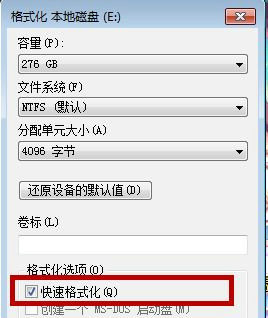
4. 아래 그림과 같이 서식 옵션에서 "빠른 포맷"을 클릭하여 활성화하고 아래 "시작"을 클릭하여 점차적으로 포맷합니다.
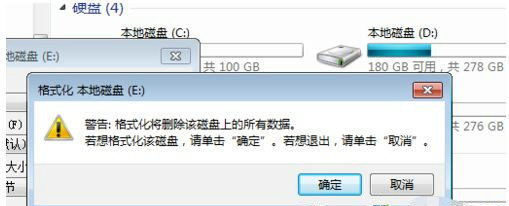
5. 포맷하면 내용이 삭제된다는 알림이 표시됩니다. '확인'을 클릭하면 됩니다.
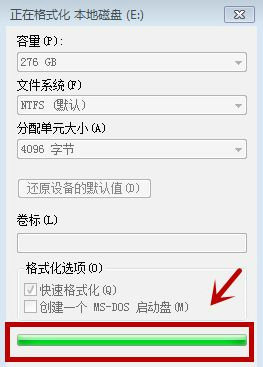
6. 모두가 기다려야 합니다. 대기 시간은 하드 드라이브에 있는 콘텐츠의 양에 따라 다릅니다. 녹색 막대가 가득 차면 포맷된 것입니다.
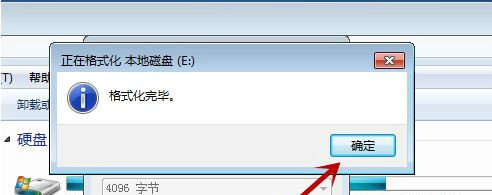
7. 포맷이 완료되면 알림이 뜹니다. 아래 그림과 같이 "확인"을 클릭하세요.
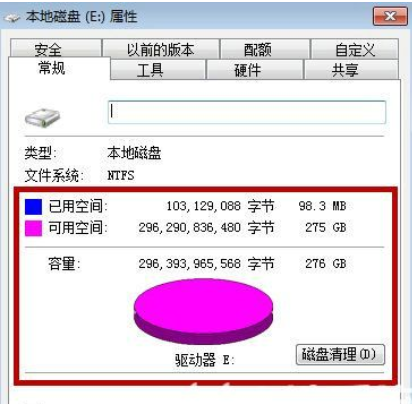
앞으로 하드 드라이브 점검에 주의하세요. 일반적으로 일반적으로 사용되는 데이터 정보를 완전히 삭제하는 것은 불가능합니다. 컴퓨터를 다시 시작하고 포맷하면 모든 것이 완전히 지워지고 삭제됩니다. 그러나 아래 그림과 같이 공간이 100% 사용 가능하다는 것을 보여주는 것은 거의 불가능합니다.
위에서 공유해 드리는 내용은 Windows 7에서 컴퓨터를 포맷하는 방법입니다.
위 내용은 Windows 7에서 컴퓨터를 포맷하는 방법 Windows 7에서 컴퓨터를 포맷하는 방법의 상세 내용입니다. 자세한 내용은 PHP 중국어 웹사이트의 기타 관련 기사를 참조하세요!

핫 AI 도구

Undresser.AI Undress
사실적인 누드 사진을 만들기 위한 AI 기반 앱

AI Clothes Remover
사진에서 옷을 제거하는 온라인 AI 도구입니다.

Undress AI Tool
무료로 이미지를 벗다

Clothoff.io
AI 옷 제거제

Video Face Swap
완전히 무료인 AI 얼굴 교환 도구를 사용하여 모든 비디오의 얼굴을 쉽게 바꾸세요!

인기 기사

뜨거운 도구

메모장++7.3.1
사용하기 쉬운 무료 코드 편집기

SublimeText3 중국어 버전
중국어 버전, 사용하기 매우 쉽습니다.

스튜디오 13.0.1 보내기
강력한 PHP 통합 개발 환경

드림위버 CS6
시각적 웹 개발 도구

SublimeText3 Mac 버전
신 수준의 코드 편집 소프트웨어(SublimeText3)

뜨거운 주제
 7715
7715
 15
15
 1641
1641
 14
14
 1395
1395
 52
52
 1289
1289
 25
25
 1232
1232
 29
29
 Windows 8에서 코드를 실행할 수 있습니다
Apr 15, 2025 pm 07:24 PM
Windows 8에서 코드를 실행할 수 있습니다
Apr 15, 2025 pm 07:24 PM
VS 코드는 Windows 8에서 실행될 수 있지만 경험은 크지 않을 수 있습니다. 먼저 시스템이 최신 패치로 업데이트되었는지 확인한 다음 시스템 아키텍처와 일치하는 VS 코드 설치 패키지를 다운로드하여 프롬프트대로 설치하십시오. 설치 후 일부 확장은 Windows 8과 호환되지 않을 수 있으며 대체 확장을 찾거나 가상 시스템에서 새로운 Windows 시스템을 사용해야합니다. 필요한 연장을 설치하여 제대로 작동하는지 확인하십시오. Windows 8에서는 VS 코드가 가능하지만 더 나은 개발 경험과 보안을 위해 새로운 Windows 시스템으로 업그레이드하는 것이 좋습니다.
 VScode 확장자가 악의적입니까?
Apr 15, 2025 pm 07:57 PM
VScode 확장자가 악의적입니까?
Apr 15, 2025 pm 07:57 PM
VS 코드 확장은 악의적 인 코드 숨기기, 취약성 악용 및 합법적 인 확장으로 자위하는 등 악성 위험을 초래합니다. 악의적 인 확장을 식별하는 방법에는 게시자 확인, 주석 읽기, 코드 확인 및주의해서 설치가 포함됩니다. 보안 조치에는 보안 인식, 좋은 습관, 정기적 인 업데이트 및 바이러스 백신 소프트웨어도 포함됩니다.
 VSCODE는 확장자를 설치할 수 없습니다
Apr 15, 2025 pm 07:18 PM
VSCODE는 확장자를 설치할 수 없습니다
Apr 15, 2025 pm 07:18 PM
VS 코드 확장을 설치하는 이유는 다음과 같습니다. 네트워크 불안정성, 불충분 한 권한, 시스템 호환성 문제, C 코드 버전은 너무 오래된, 바이러스 백신 소프트웨어 또는 방화벽 간섭입니다. 네트워크 연결, 권한, 로그 파일, 업데이트 대 코드 업데이트, 보안 소프트웨어 비활성화 및 대 코드 또는 컴퓨터를 다시 시작하면 점차 문제를 해결하고 해결할 수 있습니다.
 Mac 시스템을 발명 한 사람
Apr 12, 2025 pm 05:12 PM
Mac 시스템을 발명 한 사람
Apr 12, 2025 pm 05:12 PM
MACOS 운영 체제는 Apple에 의해 발명되었습니다. 전임자 인 System Software는 1984 년에 시작되었습니다. 많은 반복 후 2001 년 Mac OS X로 업데이트되어 2012 년에 MacOS로 이름을 변경했습니다.
 vScode를 Mac에 사용할 수 있습니다
Apr 15, 2025 pm 07:36 PM
vScode를 Mac에 사용할 수 있습니다
Apr 15, 2025 pm 07:36 PM
VS 코드는 Mac에서 사용할 수 있습니다. 강력한 확장, GIT 통합, 터미널 및 디버거가 있으며 풍부한 설정 옵션도 제공합니다. 그러나 특히 대규모 프로젝트 또는 고도로 전문적인 개발의 경우 VS 코드는 성능 또는 기능 제한을 가질 수 있습니다.
 VScode 란 무엇입니까?
Apr 15, 2025 pm 06:45 PM
VScode 란 무엇입니까?
Apr 15, 2025 pm 06:45 PM
VS Code는 Full Name Visual Studio Code로, Microsoft가 개발 한 무료 및 오픈 소스 크로스 플랫폼 코드 편집기 및 개발 환경입니다. 광범위한 프로그래밍 언어를 지원하고 구문 강조 표시, 코드 자동 완료, 코드 스 니펫 및 스마트 프롬프트를 제공하여 개발 효율성을 향상시킵니다. 풍부한 확장 생태계를 통해 사용자는 디버거, 코드 서식 도구 및 GIT 통합과 같은 특정 요구 및 언어에 확장을 추가 할 수 있습니다. VS 코드에는 코드에서 버그를 신속하게 찾아서 해결하는 데 도움이되는 직관적 인 디버거도 포함되어 있습니다.
 Mac OS를 개발 한 사람
Apr 12, 2025 pm 05:15 PM
Mac OS를 개발 한 사람
Apr 12, 2025 pm 05:15 PM
MacOS의 개발자는 Apple으로, Unix 커널, 사용 편의성, 풍부한 응용 프로그램 생태계, Apple 장치와의 원활한 통합 및 탁월한 성능을 특징으로하는 Apple입니다. 이 단계에서 MacOS의 최신 버전은 MacOS Ventura입니다.
 Laravel 설치 코드
Apr 18, 2025 pm 12:30 PM
Laravel 설치 코드
Apr 18, 2025 pm 12:30 PM
Laravel을 설치하려면 다음 단계를 순서대로 수행하십시오. Composer 설치 (MacOS/Linux 및 Windows) 설치 LARAVEL 설치 프로그램 새 프로젝트 시작 서비스 액세스 애플리케이션 (URL : http://127.0.1:8000) 데이터베이스 연결 (필요한 경우)을 설정하십시오.



